按【Ctrl+D】或拖动【 小墨鹰LOGO】到书签栏,收藏本站!
浏览量:23268 发布时间:2020-10-15 12:04:02
之前有不少小可爱咨询,“有没有手机版编辑器?”、“咱们家的手机版编辑器什么时候上线啊?”“能不能在手机上编辑文章,每天带电脑实在不方便”。
的确,在节奏如此之快的都市里,随时随地改写文章、发布文章是工作常态,但随时随地带电脑总归不现实。所以,有了手机版编辑器之后,虽然目前功能暂时还无法做到跟电脑端完全一致,但是已经能够在很大程度上帮助大家解决排版问题。
下面我就带着大家一起学习:如何使用手机版编辑器,(使用过程中,有什么好的建议,大家都可以加小蚂蚁客服微信xmyeditor01提议)
登录或者注册
入口1:进入【速排小蚂蚁编辑器】公众号,点击自定义菜单栏中的【手机版】
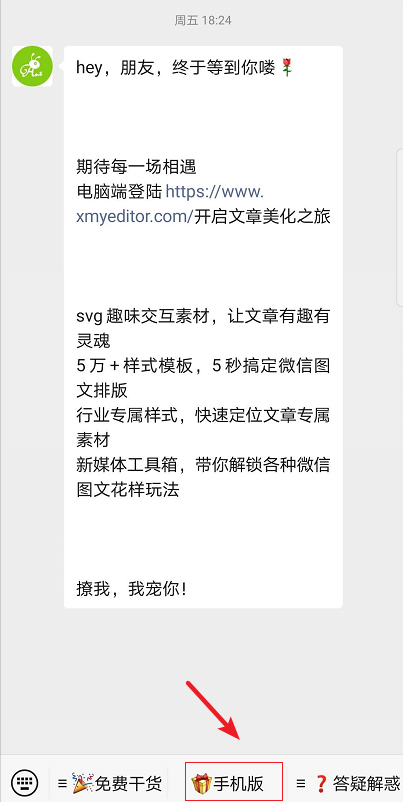
入口2:在手机浏览器搜索【速排小蚂蚁编辑器】
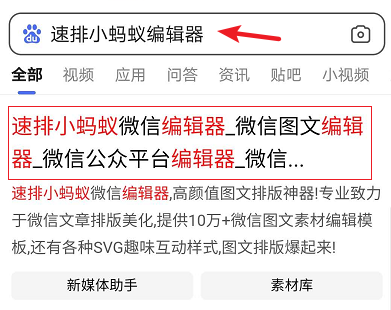
注意:
1、已有账号,直接登录即可(手机版内容与电脑端内容保持同步);
2、没有账号,按注册界面提示,手机号注册登录即可;
3、浏览器进入手机版编辑器,不支持微信登录
新手如何用手机编辑文章?
第一步:新建文章
首页点击【文章管理】,然后在接下来的页面上方找到【新建+】,即可进入文章编辑页面。(在空白页面中,大家可以看到许多功能按钮的指示名称,可以先了解下)
(文章管理)
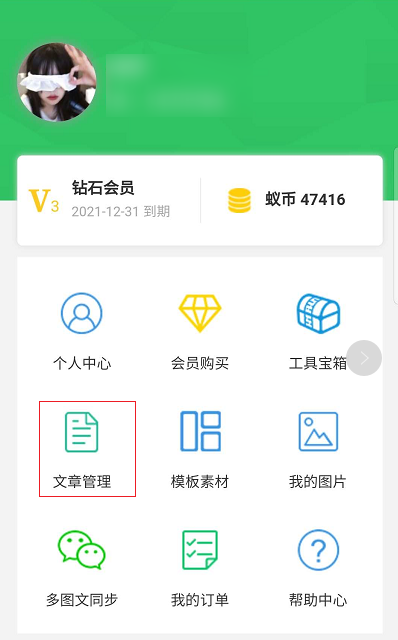
(新建文章)
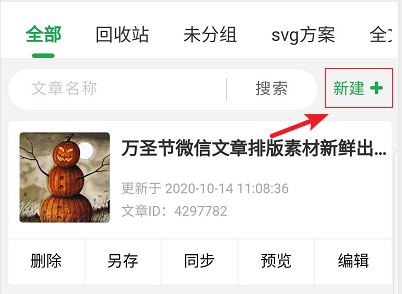
(操作提示)

第二步:输入文字
大家可以选择手动输入、复制、导入文字内容。如需调整文字的格式,先定位光标,然后点击下方的【文字操作】按钮,除了可进行一些常规操作,如加粗、间距、对齐等,还可以【提取格式】(功能跟电脑端一致,点击查看详情)

关于导入文章,点击下方【多功能】按钮,选择【导入文章】,既可以【采集】多个平台的文章,也可以【从授权公众号导入】。
(导入文章)
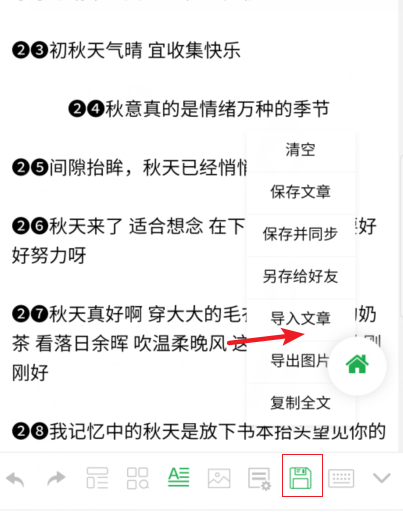
(采集或者从公众号导入)
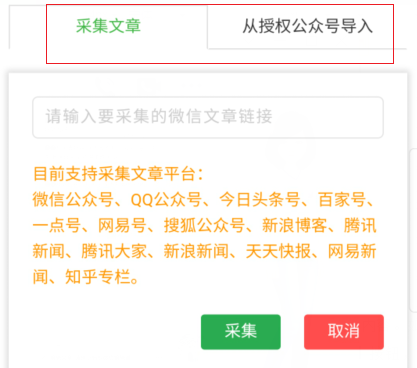
或者直接使用【全文模板】进行修改。
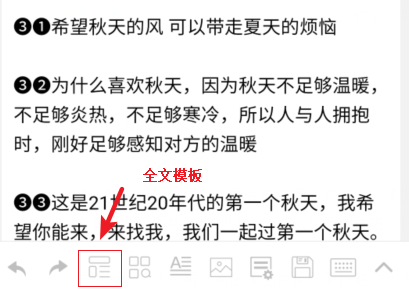
第三步:添加图片
将光标定位到需要添加图片的位置,点击下方【图片操作】按钮,可从图库直接选用图片,也可以上传手机相册图片进行使用。
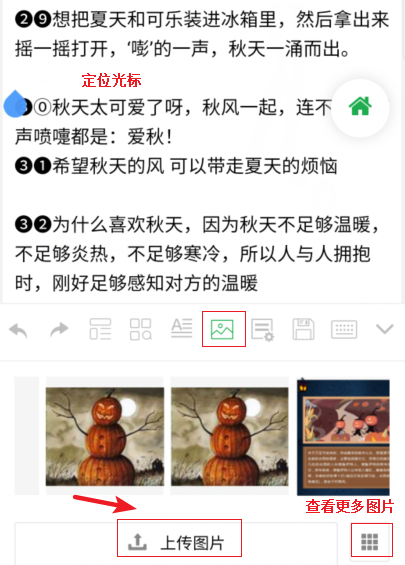
选中图片,然后再次点击【图片操作】按钮,可进行换图、剪裁、对齐、变形等多项操作。点击查看详情。
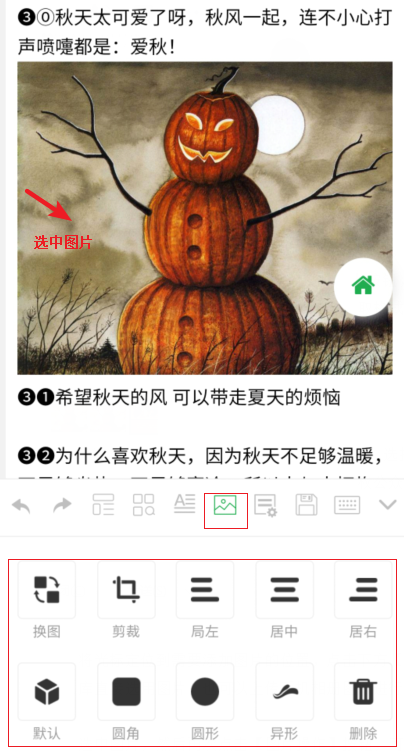
第四步:文章排版
和电脑端不同的是,手机端目前暂时不支持秒刷功能,需要先选用排版素材,然后进行文字、图片等内容的替换。
先定位光标,再点击【单样式】按钮,然后按照分类选用排版素材,关于替换文字和图片可参考上述步骤。
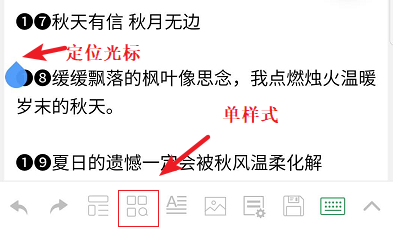
如果需要调整素材格式,选中素材(会出现一个虚线框),再点击【素材操作】按钮,可整体上移下移、前后空行、换色等,还可以进行传递、插入背景以及设置段落间距等多项操作。具体操作与电脑端保持一致,点击查看详情。
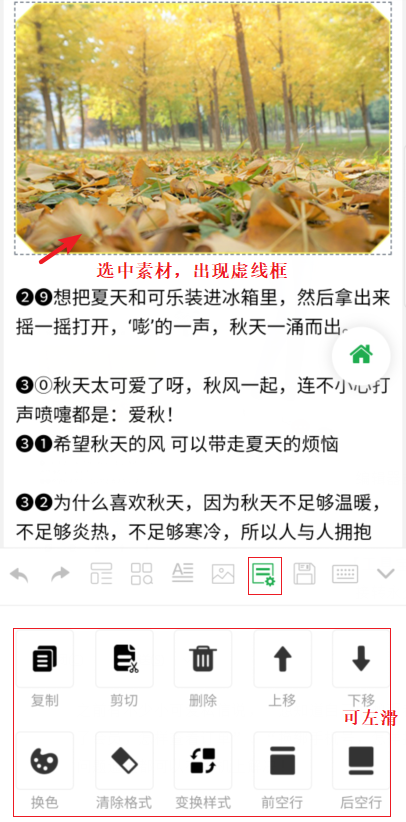
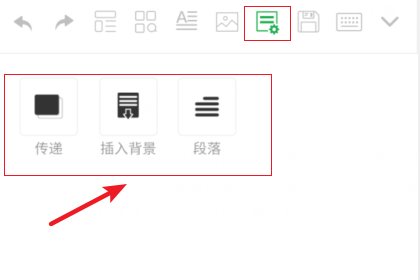
注意:使用【变换样式】之后,新的样式会直接覆盖原有样式,需要重新进行文字、图片等的修改。
第五步:保存并同步文章
文章编辑排版完成之后,一定要记得保存!!!完了之后,将文章同步到已授权的公众号内,那这样的话,整篇文章就算完成了。
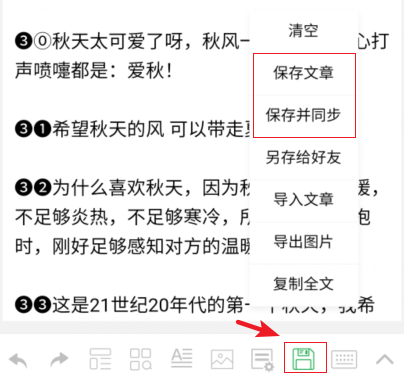
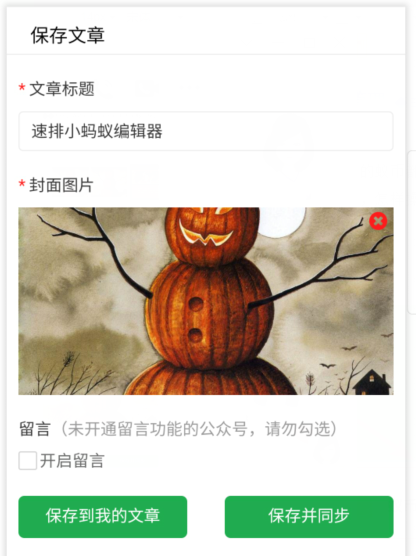
 同步入口——
同步入口——
➯在文章管理页面选择【同步】
➯点击工具栏中的【多功能】按钮
➯将文章滑至顶部然后下拉同步页面
 多图文同步——
多图文同步——
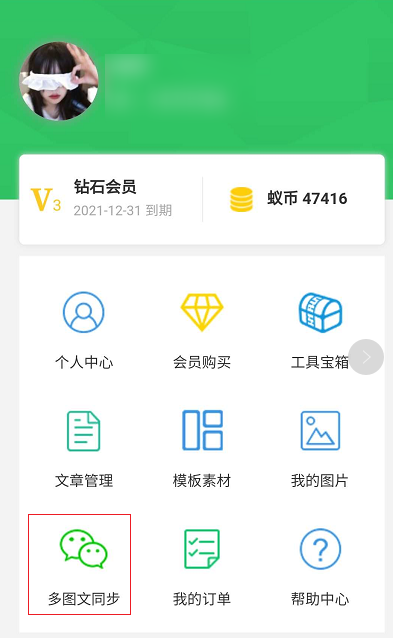

 授权公众号——
授权公众号——
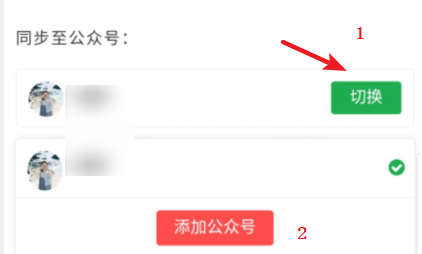
此外,编辑好的文章还可以另存给好友或者导出图片,原理同电脑端。
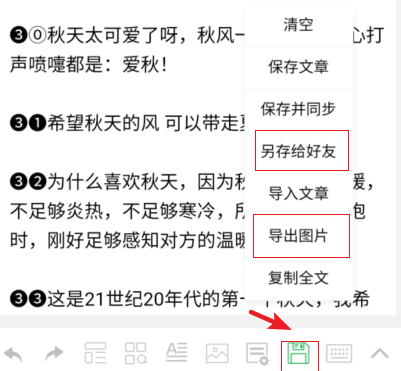
工具宝箱
和电脑端一样,手机版编辑器同样也有【工具宝箱】,帮你快速解决提取图片、视频;生成短网址;文章临时链接转永久等问题
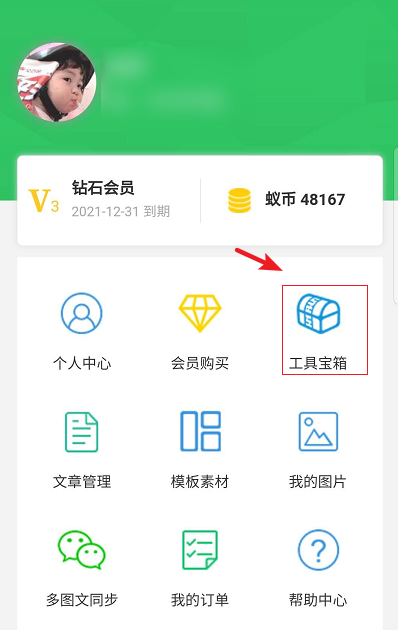

账号日常管理
之前有不少小可爱私信说,“想知道自己的蚁币都花在哪里了”、“购买了会员,怎样查看订单”、“换绑手机号,怎样操作?”等等,现在这些问题通通都可以在手机上解决!
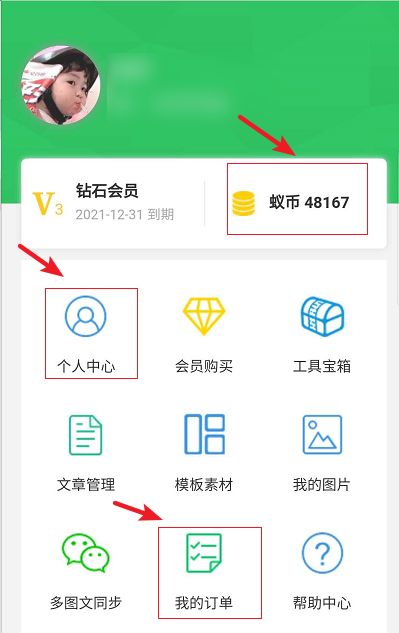
复制成功
Copyright © xmyeditor.com 2015-2025 河南九鲸网络科技有限公司
ICP备案号:豫ICP备16024496号-1 豫公网安备:41100202000215 经营许可证编号:豫B2-20200040